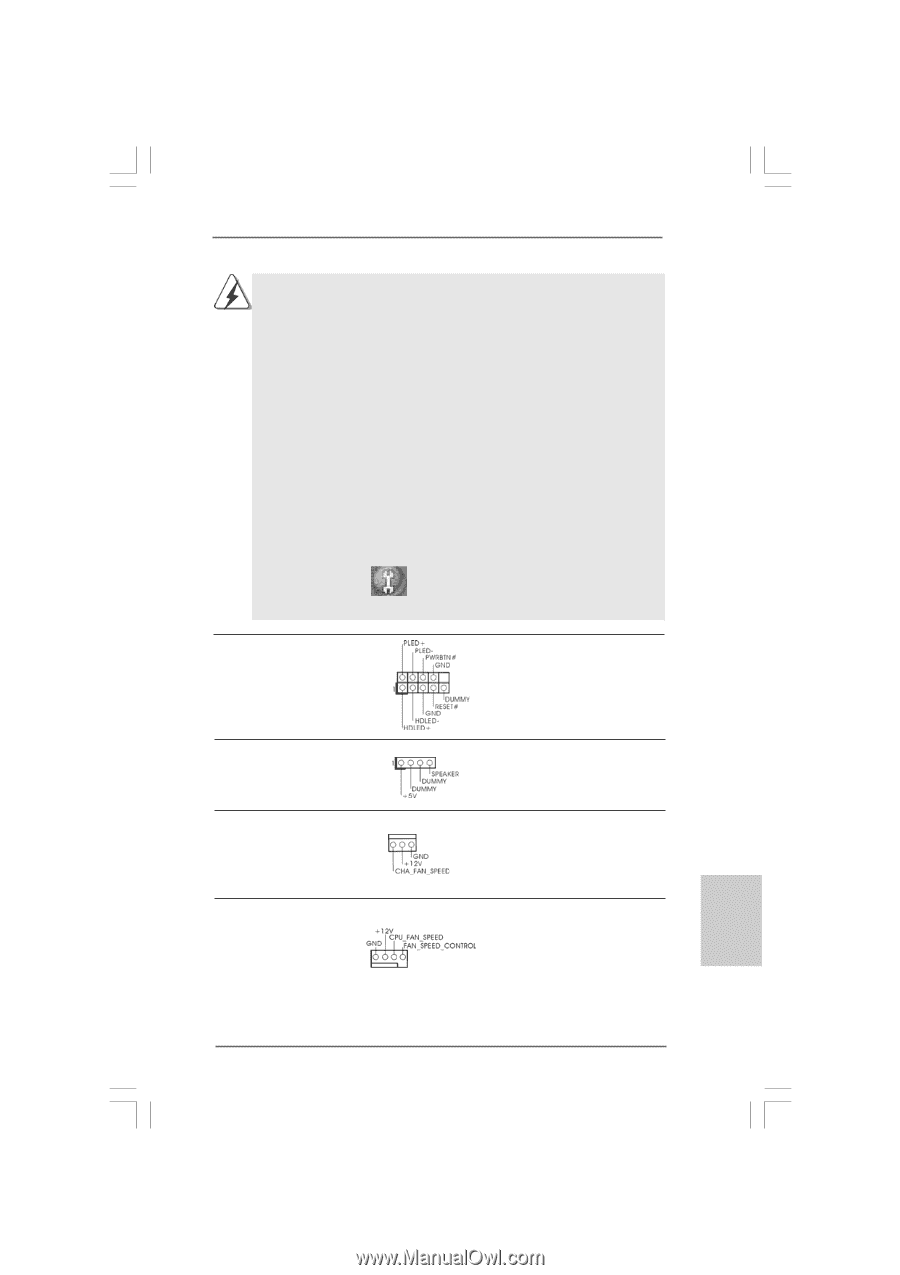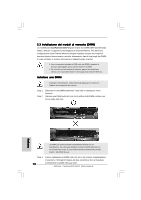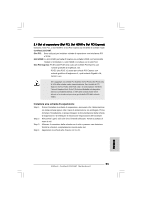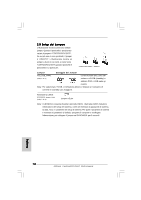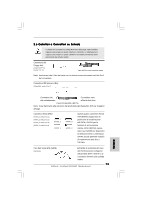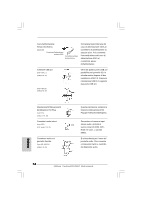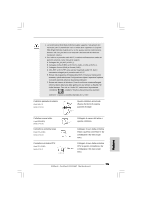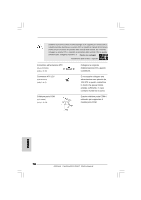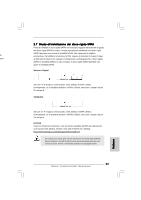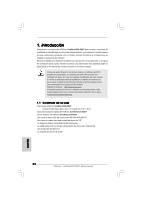ASRock ConRoe1333-D667 R1.0 Quick Installation Guide - Page 75
Connettore ventolina CPU
 |
View all ASRock ConRoe1333-D667 R1.0 manuals
Add to My Manuals
Save this manual to your list of manuals |
Page 75 highlights
1. La caratteristica HDA (High Definition Audio) supporta il rilevamento dei connettori, però il pannello dei cavi sul telaio deve supportare la funzione HDA (High Definition Audio) per far sì che questa operi in modo corretto. Attenersi alle istruzioni del nostro manuale e del manuale del telaio per installare il sistema. 2. Se si utilizza un pannello audio AC'97, installarlo nell'intestazione audio del pannello anteriore, come indicato di seguito: A. Collegare Mic_IN (MIC) a MIC2_L. B. Collegare Audio_R (RIN) a OUT2_R e Audio_L (LIN) ad OUT2_L. C. Collegare Ground (GND) a Ground (GND). D. MIC_RET e OUT_RET sono solo per il pannello audio HD. Non è necessario collegarli per il pannello audio AC'97. E. Entrare nel programma di impostazione BIOS. Entrare su Impostazioni avanzate, quindi selezionare Configurazione chipset. Impostare l'opzione Comando pannello anteriore da [Auto] a [Attivato]. F. Entrare nel sistema di Windows. Fare clic sull'icona situata nell'angolo inferiore destro della barra delle applicazioni per entrare su Realtek HD Audio Manager. Fare clic su "Audio I/O", selezionare "Impostazioni connettore" , scegliere "Disattiva rilevazione presa pannello anteriore" e salvare la modifica facendo clic su "OK". Collettore pannello di sistema (9-pin PANEL1) (vedi p.2 Nr. 13) Questo collettore accomoda diverse funzioni di sistema pannello frontale. Collettore casse telaio (4-pin SPEAKER1) (vedi p.2 Nr. 15) Connettore ventolina telaio (3-pin CHA_FAN1) (vedi p.2 Nr. 16) Connettore ventolina CPU (4-pin CPU_FAN1) (vedi p.2 Nr. 3) 1 2 3 4 Collegare le casse del telaio a questo collettore. Collegare il cavo della ventolina telaio a questo connettore e far combaciare il filo nero al pin terra. Collegare il cavo della ventolina CPU a questo connettore e far combaciare il filo nero al pin terra. Italiano 75 ASRock ConRoe1333-D667 Motherboard